Πώς να συνδέσετε το Spotify στο Discord
Το Spotify(Spotify) είναι η υπηρεσία που ώθησε τη ροή μουσικής στο mainstream, προσφέροντας άμεση πρόσβαση σε εκατομμύρια τραγούδια και καλλιτέχνες. Η αγορά(Buying) και η λήψη μουσικής ανήκει στο παρελθόν με το Spotify , αντικαθιστώντας την ιδιοκτησία μουσικής με μηνιαία χρέωση για απεριόριστη πρόσβαση, με πολλές ενσωματωμένες επιλογές για να μοιραστείτε τη μουσική σας γεύση με άλλους.
Εάν είστε χρήστης του Discord , μπορείτε να συνδέσετε το Spotify στο Discord , επιτρέποντάς σας να μοιράζεστε τις μουσικές σας συνήθειες με τους φίλους σας καθώς παίζετε παιχνίδια και συνομιλείτε στον δικό σας διακομιστή Discord(own Discord server) . Αν θέλετε να μάθετε πώς να συνδέσετε το Spotify στο Discord , το μόνο που χρειάζεστε είναι ένας λογαριασμός Spotify και ένας διακομιστής Discord για δοκιμή.
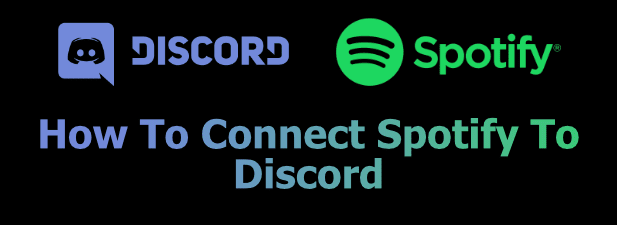
Γιατί πρέπει να συνδέσετε το Spotify στο Discord(Why You Should Connect Spotify To Discord)
Αν αγαπάτε τη μουσική, είναι λογικό να τη μοιραστείτε. Εάν συνδέσετε το Spotify στο Discord , μπορείτε να μοιραστείτε τις μουσικές σας προτιμήσεις με άλλους χρήστες του Discord στους διακομιστές στους οποίους αγαπάτε να συνομιλείτε και να κοινωνικοποιηθείτε.
Έχετε(Got) έναν αγαπημένο νέο καλλιτέχνη που δεν μπορείτε να σταματήσετε να ακούτε; Το Discord(Discord) θα το δείξει, επιτρέποντας σε άλλους να επιβιβαστούν και να ξεκινήσουν οι ίδιοι να το μεταδίδουν μέσα από την πλατφόρμα του Discord . Μπορείτε να κάνετε το ίδιο, εκμεταλλευόμενοι τις λίστες αναπαραγωγής άλλων χρηστών για να πατήσετε το κουμπί αναπαραγωγής και να αρχίσετε να απολαμβάνετε νέο περιεχόμενο.
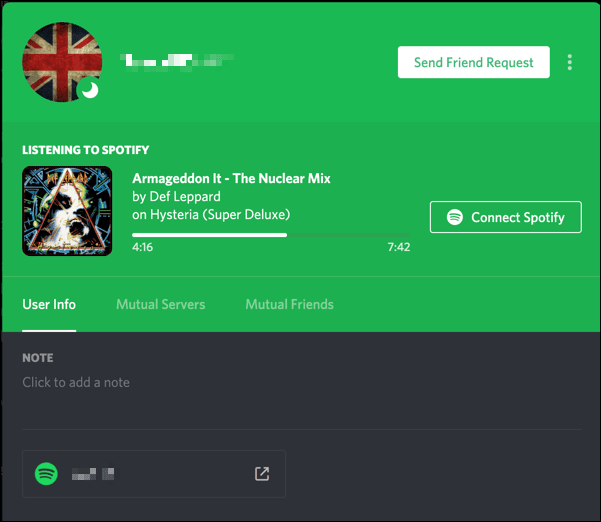
Θα χρειαστεί να συνδέσετε τον λογαριασμό σας στο Spotify με τον λογαριασμό χρήστη (Spotify)Discord για να μπορέσετε να το κάνετε αυτό. Αφού συνδεθούν οι λογαριασμοί σας, μπορείτε να αποφασίσετε εάν θα εμφανίσετε την τρέχουσα μουσική που αναπαράγεται στο προφίλ χρήστη σας, καθώς και την κατάσταση χρήστη του Discord .
Σύνδεση του Spotify με τον λογαριασμό σας Discord σε υπολογιστή ή Mac(Linking Spotify To Your Discord Account On PC or Mac)
Εάν θέλετε να συνδέσετε το Spotify με τον λογαριασμό σας Discord , θα πρέπει να το κάνετε στον ιστότοπο Discord ή μέσα από την εφαρμογή Discord σε υπολογιστή ή Mac . Καθώς η διεπαφή είναι σχεδόν πανομοιότυπη, αυτά τα βήματα θα πρέπει να λειτουργούν για όλους τους χρήστες, ανεξάρτητα από την πλατφόρμα που χρησιμοποιείται.
- Για να ξεκινήσετε, ανοίξτε τον ιστότοπο Discord(Discord website) ή την εφαρμογή για υπολογιστές. Το όνομα χρήστη σας θα εμφανίζεται στην κάτω αριστερή γωνία. Κάντε κλικ στο εικονίδιο γρανάζι ρυθμίσεων για(settings cog icon) να αποκτήσετε πρόσβαση στις ρυθμίσεις του λογαριασμού Discord .
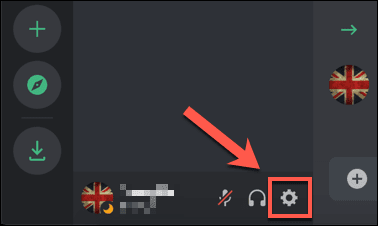
- Αυτό θα σας μεταφέρει στο μενού ρυθμίσεων Discord(Discord settings menu) . Στην κατηγορία Ρυθμίσεις χρήστη(User Settings) στο αριστερό μενού, κάντε κλικ στην επιλογή Συνδέσεις(Connections) .

- Μπορείτε να συνδεθείτε σε διάφορες υπηρεσίες τρίτων, όπως το Twitch και το YouTube(Twitch and YouTube) , στην καρτέλα Συνδέσεις . (Connections)Για να συνδεθείτε στον λογαριασμό σας στο Spotify , πατήστε το εικονίδιο Spotify(Spotify icon) στο πλαίσιο Σύνδεση των λογαριασμών σας(Connect Your Accounts) στο επάνω μέρος του μενού.
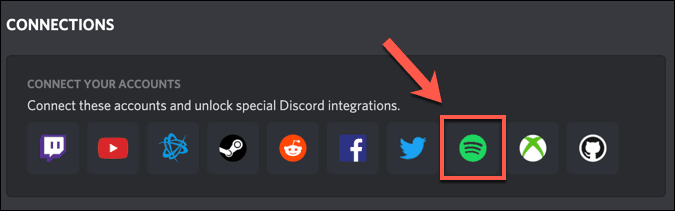
- Θα ανοίξει ένα νέο παράθυρο για να εξουσιοδοτήσετε τη σύνδεσή σας στο Discord στο Spotify . Εάν δεν είστε συνδεδεμένοι στο Spotify , θα πρέπει να συνδεθείτε σε αυτό το σημείο. Για να επιβεβαιώσετε τη σύνδεση μεταξύ Spotify και Discord , πατήστε το κουμπί Συμφωνώ(Agree) .

- Μόλις εγκριθεί, η σύνδεση θα εμφανιστεί στην καρτέλα Συνδέσεις . (Connections)Αυτό σας δίνει τις επιλογές να προσδιορίσετε πόσες πληροφορίες σχετικά με τις συνήθειες παιχνιδιού σας στο Spotify μοιράζεστε με άλλους χρήστες του Discord . Μπορείτε να επιτρέψετε την τρέχουσα αναπαραγωγή μουσικής να εμφανίζεται στο προφίλ χρήστη σας πατώντας το ρυθμιστικό Εμφάνιση στο προφίλ . (Display on profile )Εναλλακτικά, μπορείτε να το ρυθμίσετε ώστε να εμφανίζεται μόνο ως η κατάσταση χρήστη του Discord , πατώντας αντί αυτού το Display Spotify ως(Display Spotify as your status) επιλογή κατάστασής σας.
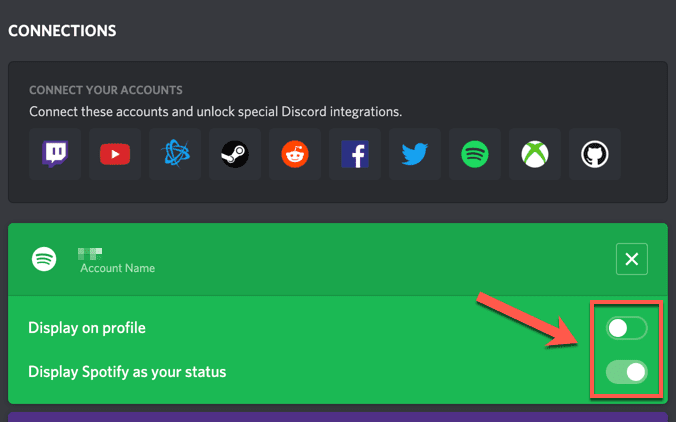
- Εάν θέλετε να καταργήσετε τη σύνδεση, πατήστε το εικονίδιο σταυρού(cross icon) στην επάνω δεξιά γωνία του πλαισίου σύνδεσης Spotify .

- Στο πλαίσιο Αποσύνδεση Spotify(Disconnect Spotify ) , πατήστε Αποσύνδεση(Disconnect) για επιβεβαίωση.

- Εάν αποφασίσετε να καταργήσετε τη σύνδεσή σας στο Spotify με το (Spotify)Discord (εάν αποφασίσετε να αλλάξετε τους λογαριασμούς χρήστη Spotify ή Discord , για παράδειγμα), τότε θα χρειαστεί επίσης να αποσυνδέσετε τη σύνδεσή σας στο Discord στην καρτέλα Εφαρμογές των (Apps)ρυθμίσεων του λογαριασμού σας Spotify(Spotify account settings) . Πατήστε Κατάργηση πρόσβασης(Remove Access) δίπλα στο Discord στη λίστα εφαρμογών(Apps) σας για να το κάνετε αυτό.
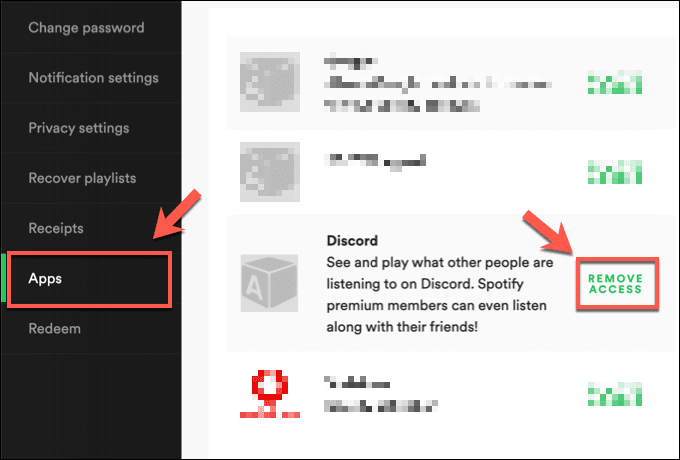
Σύνδεση του Spotify με τον λογαριασμό σας Discord σε φορητές συσκευές(Linking Spotify To Your Discord Account On Mobile Devices)
Εάν χρησιμοποιείτε το Discord σε μια συσκευή Android(Android) , iPhone ή iPad, τότε μπορείτε επίσης να συνδέσετε το Spotify στο Discord χρησιμοποιώντας την εφαρμογή Discord σε αυτές τις πλατφόρμες.
Όπως και με τις επιλογές υπολογιστή, η διεπαφή Discord είναι σχεδόν πανομοιότυπη σε συσκευές Android(Android) και Apple , επομένως αυτά τα βήματα θα πρέπει να λειτουργούν για οποιαδήποτε συσκευή.
- Για να ξεκινήσετε, ανοίξτε την εφαρμογή Discord στην κινητή συσκευή σας και πατήστε το εικονίδιο λογαριασμού(account icon) στην κάτω δεξιά γωνία. Αυτό συνήθως αντιπροσωπεύεται από την εικόνα προφίλ που έχετε επιλέξει για τον λογαριασμό σας Discord .

- Στο μενού Ρυθμίσεις χρήστη(User Settings) , πατήστε την επιλογή Συνδέσεις(Connections) .

- Μια λίστα με τις ενεργές συνδέσεις Discord σε υπηρεσίες τρίτων θα εμφανιστεί στο μενού Συνδέσεις . (Connections)Για να συνδέσετε το Spotify στο Discord , πατήστε το κουμπί Προσθήκη(Add) στην επάνω δεξιά γωνία.

- Από τη λίστα Σύνδεση των λογαριασμών σας(Connect your accounts) , πατήστε την επιλογή Spotify .
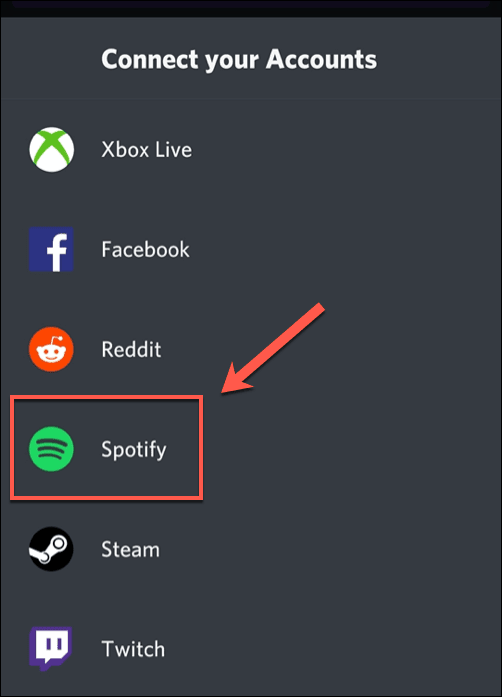
- Το Discord(Discord) θα ανοίξει μια εσωτερική σελίδα προγράμματος περιήγησης, όπου θα πρέπει να συνδεθείτε χρησιμοποιώντας το όνομα χρήστη και τον κωδικό πρόσβασής σας στο Spotify . Μόλις συνδεθείτε, θα χρειαστεί να πατήσετε το κουμπί Συμφωνώ(Agree) για να επιβεβαιώσετε τη σύνδεση στη σελίδα εξουσιοδότησης του Spotify . Εάν έχετε εξουσιοδοτήσει προηγουμένως μια σύνδεση Discord στο Spotify , αυτή η διαδικασία θα πραγματοποιηθεί αυτόματα.

- Το Discord(Discord) θα επιβεβαιώσει ότι το Spotify έχει συνδεθεί με τον λογαριασμό σας εάν η διαδικασία είναι επιτυχής. Πατήστε το εικονίδιο σταυρού(cross icon) επάνω αριστερά για να επιστρέψετε στο μενού Συνδέσεις .(Connections)

- Στο μενού Συνδέσεις(Connections) , θα εμφανιστεί μια νέα σύνδεση Spotify . Μπορείτε να ενεργοποιήσετε τις πληροφορίες κοινής χρήσης του Spotify εδώ. Για να μοιραστείτε τα δεδομένα Spotify που παίζουν στο προφίλ σας, πατήστε το ρυθμιστικό Εμφάνιση στο προφίλ . (Display on profile)Για να το μοιραστείτε ως κατάσταση Discord , πατήστε το Display Spotify ως(Display Spotify as your status) ρυθμιστικό κατάστασής σας.

- Εάν παίζετε μουσική στην εφαρμογή Spotify και θέλετε να μοιραστείτε λεπτομέρειες σχετικά με αυτήν στην εφαρμογή Discord , θα πρέπει να ενεργοποιήσετε την επιλογή Κατάσταση μετάδοσης συσκευής(Device Broadcast Status) στο Spotify. Πατήστε τον σύνδεσμο Άνοιγμα(Open) στην καρτέλα Συνδέσεις στο (Connections)Discord για να ανοίξει αυτόματα η εφαρμογή Spotify .

- Στην εφαρμογή Spotify , πατήστε το εικονίδιο γρανάζι ρυθμίσεων(settings cog icon) επάνω δεξιά.

- Στο μενού Ρυθμίσεις Spotify(Spotify Settings menu) , πατήστε το ρυθμιστικό δίπλα στην επιλογή Κατάσταση μετάδοσης συσκευής(Device Broadcast Status) . Μόλις ενεργοποιηθεί, τα δεδομένα σχετικά με τη μουσική που παίζετε αυτήν τη στιγμή θα κοινοποιηθούν με την εφαρμογή Discord στο παρασκήνιο.

- Εάν θέλετε να καταργήσετε τη σύνδεση μεταξύ Discord και Spotify σε οποιοδήποτε σημείο, πατήστε το εικονίδιο σταυρού(cross icon) στην επάνω δεξιά γωνία του πλαισίου σύνδεσης Spotify στο μενού (Spotify)Συνδέσεις(Connections ) της εφαρμογής Discord.

- Στο πλαίσιο Αποσύνδεση Spotify(Disconnect Spotify) , πατήστε Αποσύνδεση(Disconnect) για να καταργήσετε τη σύνδεση. Θα χρειαστεί επίσης να το κάνετε αυτό στις ρυθμίσεις του λογαριασμού σας Spotify(Spotify account settings) για να αποσυνδέσετε πλήρως και τους δύο λογαριασμούς.

Το Discord είναι κάτι περισσότερο από μια πλατφόρμα τυχερών παιχνιδιών(Discord Is More Than Just a Gaming Platform)
Με μια στροφή προς την οικοδόμηση κοινότητας, το Discord απελευθερώνεται από τις ρίζες του ως πλατφόρμα για παίκτες. Όπως δείχνει η ενσωμάτωση του Spotify , το (Spotify)Discord είναι εξαιρετικό για τους λάτρεις της μουσικής να μοιράζονται τους αγαπημένους τους καλλιτέχνες. Μπορείτε να το κάνετε αυτό ένα βήμα παραπέρα προσθέτοντας bots Discord για(Discord bots to play music) απευθείας αναπαραγωγή μουσικής στον διακομιστή σας.
Υπάρχουν άλλοι τύποι ρομπότ Discord(types of Discord bots) που θα μπορούσατε να χρησιμοποιήσετε για να βελτιώσετε τον διακομιστή σας, με εποπτεία, μιμίδια και ροή μουσικής όλα μέρος της λειτουργικότητας που μπορούν να προσφέρουν. Φυσικά, το Discord δεν είναι η μόνη πλατφόρμα εκεί έξω, με τις εναλλακτικές λύσεις Discord(Discord alternatives) όπως το Slack να προσφέρουν ένα ευρύ σύνολο λειτουργιών που μπορεί να σας φανούν χρήσιμες.
Related posts
Πώς να κάνετε σίγαση σε κάποιον στο Discord
Τι είναι η λειτουργία Discord Streamer Mode και πώς να τη ρυθμίσετε
Πώς να χρησιμοποιήσετε τις ετικέτες Spoiler του Discord
Πώς να κάνετε το Spotify πιο δυνατό και καλύτερο ήχο
Το Discord δεν ανοίγει; 9 τρόποι για να διορθώσετε
Πώς να δημιουργήσετε μια λίστα αναπαραγωγής συνδυασμού Spotify με άλλο χρήστη
Πώς να δημιουργήσετε έναν διακομιστή Discord
Πώς να δημιουργήσετε μια συλλογική λίστα αναπαραγωγής Spotify
NSFW on Discord: Όλα όσα πρέπει να γνωρίζετε
Πώς να κατεβάσετε μουσική στο Spotify για ακρόαση εκτός σύνδεσης
Πώς να ρυθμίσετε και να χρησιμοποιήσετε το "Do Not Disturb" στο Discord
Πώς να αλλάξετε τη θέση του τοπικού χώρου αποθήκευσης του Spotify στα Windows
Πώς να δείτε και να μοιραστείτε το Spotify Wrapped
Τεχνολογία επίπεδων οθονών απομυθοποιημένη: TN, IPS, VA, OLED και άλλα
Πώς να δημιουργήσετε μια προσαρμοσμένη κατάσταση διαφωνίας με το YouTube, το Twitch και άλλα
Η επικάλυψη Discord δεν λειτουργεί; 9 τρόποι για να διορθώσετε
Πώς να διαγράψετε το ιστορικό DM σας στο Discord
Πώς να διορθώσετε τον κωδικό σφάλματος Spotify 4
Τι είναι το Discord Token και πώς να το αποκτήσετε;
3 τρόποι για να τραβήξετε μια φωτογραφία ή ένα βίντεο σε ένα Chromebook
